ഉള്ളടക്ക പട്ടിക
പ്രൊഫഷണൽ ലുക്കിംഗ് ജോലിയുള്ളത് ഒരു വീഡിയോ എഡിറ്റർ ആകുന്നതിന്റെ ഒരു പ്രധാന ഭാഗമാണ്. നിങ്ങളുടെ ടെക്സ്റ്റിലേക്കോ വീഡിയോകളിലേക്കോ ചിത്രങ്ങളിലേക്കോ സൂം ചേർക്കുന്നതാണ് ഇത് ചെയ്യാനുള്ള ഏറ്റവും നല്ല മാർഗങ്ങളിലൊന്ന്.
ഭാഗ്യവശാൽ DaVinci Resolve-ൽ, ഡൈനാമിക്, കീഫ്രെയിം സൂം ഉപയോഗിക്കാനുള്ള ഓപ്ഷൻ അവർ ഞങ്ങൾക്ക് നൽകുന്നു, അവ രണ്ടും. മികച്ചതും ഉപയോഗിക്കാൻ എളുപ്പമുള്ളതുമായ ഓപ്ഷനുകൾ.
എന്റെ പേര് നഥാൻ മെൻസർ. ഞാൻ ഒരു എഴുത്തുകാരനും ചലച്ചിത്രകാരനും സ്റ്റേജ് നടനുമാണ്. ഞാൻ സ്റ്റേജിലോ സെറ്റിലോ എഴുത്തോ ഇല്ലാത്തപ്പോൾ ഞാൻ വീഡിയോകൾ എഡിറ്റ് ചെയ്യുന്നു. ആറ് വർഷമായി വീഡിയോ എഡിറ്റിംഗ് എന്റെ ഒരു അഭിനിവേശമാണ്, അതിനാൽ ഈ എളുപ്പവും എന്നാൽ വളരെ രസകരവുമായ ഈ ഇഫക്റ്റ് പങ്കിടുന്നതിൽ എനിക്ക് സന്തോഷമുണ്ട്.
ഈ ലേഖനത്തിൽ, ഡൈനാമിക് സൂം അല്ലെങ്കിൽ കീഫ്രെയിമുകൾ ഉപയോഗിച്ച് എങ്ങനെ സൂം ചെയ്യാമെന്ന് ഞാൻ കാണിച്ചുതരാം.
രീതി 1: ഡൈനാമിക് സൂം
ഈ രീതി കീഫ്രെയിമുകൾ ഉപയോഗിക്കുന്നതിനുള്ള ഒരു മാർഗമാണ്, ഇത് എഡിറ്റിംഗ് പ്രക്രിയയെ വേഗത്തിലാക്കും.
ഘട്ടം 1: എഡിറ്റ് ടാബിലേക്ക് നാവിഗേറ്റ് ചെയ്യുക. സ്ക്രീനിന്റെ താഴെ മധ്യത്തിൽ ഐക്കണുകളുടെ ഒരു മെനു ഉണ്ട്. “എഡിറ്റ്” എന്ന തലക്കെട്ടിലുള്ള ടാബ് കണ്ടെത്തുന്നതുവരെ ഓരോന്നിനും മുകളിൽ ഹോവർ ചെയ്യുക. സ്ക്രീനിന്റെ മുകളിൽ വലത് കോണിൽ, ഇൻസ്പെക്ടർ മെനു തിരഞ്ഞെടുക്കുക.
ഘട്ടം 2: "ഇൻസ്പെക്ടർ" മെനുവിൽ നിന്ന്, ഡൈനാമിക് സൂം ക്ലിക്ക് ചെയ്യുക. ഇത് ഡൈനാമിക് സൂം ഈസ് എന്ന ഓപ്ഷൻ ഡ്രോപ്പ് ഡൗൺ ചെയ്യും.
ഘട്ടം 3: വീഡിയോ പ്ലേബാക്ക് സ്ക്രീനിലെ ഡൈനാമിക് സൂം ഓപ്ഷനുകൾ വലിക്കുക. ചുവടെ ഇടത് കോണിൽ വീഡിയോ പ്ലേബാക്ക് സ്ക്രീനിൽ, ഒരു ചെറിയ, വെളുത്ത ചതുരാകൃതിയിലുള്ള ഐക്കൺ ഉണ്ട്. അതിൽ ക്ലിക്ക് ചെയ്യുക, ഒരു ഡ്രോപ്പ്-ഡൗൺ മെനു ദൃശ്യമാകും. ഇതിൽ നിന്ന് "ഡൈനാമിക് സൂം" തിരഞ്ഞെടുക്കുകമെനുവും.
ഘട്ടം 4: ഒരു ചുവന്ന ബോക്സിൽ ഉൾച്ചേർത്ത ഒരു പച്ച ബോക്സ് വീഡിയോ പ്ലേബാക്ക് സ്ക്രീനിന്റെ മധ്യത്തിൽ ദൃശ്യമാകും. സൂം എവിടെ അവസാനിക്കുമെന്നും ആരംഭിക്കുമെന്നും ബോക്സുകൾ പ്രതിനിധീകരിക്കുന്നു. നിങ്ങൾക്ക് ബോക്സുകളുടെ സ്ഥാനവും വലുപ്പവും മാറ്റാൻ കഴിയും. അവ ആവശ്യാനുസരണം ക്രമീകരിക്കുക.

സൂം ഔട്ട് ചെയ്യുന്നതിന്, ചുവന്ന ബോക്സ് പച്ച ബോക്സിന് പുറത്തായിരിക്കണം. സൂം ഇൻ ചെയ്യാൻ , "ഇൻസ്പെക്ടർ" മെനുവിലെ "ഡൈനാമിക് സൂം" എന്നതിന് കീഴിൽ "സ്വാപ്പ്" തിരഞ്ഞെടുത്ത് നിങ്ങൾക്ക് ബോക്സുകൾ സ്വാപ്പ് ചെയ്യാം.
നിങ്ങൾക്ക് "ലീനിയർ" എന്നതിൽ നിന്ന് സൂം തരം മാറ്റാനും കഴിയും. "ഈസ് ഇൻ" അല്ലെങ്കിൽ "ഈസ് ഔട്ട്" എന്നതിലേക്ക്. "ഇൻസ്പെക്ടർ" മെനുവിലെ "ഡൈനാമിക് സൂം" ഓപ്ഷന് കീഴിൽ നിങ്ങൾക്ക് ഈ ഓപ്ഷനുകൾ കണ്ടെത്താം.
“ഇൻസ്പെക്ടർ” മെനുവിൽ നിന്ന് സൂം തരം തിരഞ്ഞെടുക്കുമ്പോൾ, എത്ര, ഏത് ദിശയിലേക്ക് സൂം ചെയ്യണം എന്ന് മാറ്റാൻ ചുവപ്പും പച്ചയും ആയ ദീർഘചതുരങ്ങൾ ഉപയോഗിക്കുക.
രീതി 2: കീഫ്രെയിം സൂം
ഘട്ടം 1: എഡിറ്റ് പേജിൽ നിന്ന്, നിങ്ങൾ ഇൻസ്പെക്ടർ മെനു ആക്സസ് ചെയ്യേണ്ടതുണ്ട്. സ്ക്രീനിന്റെ മുകളിൽ വലത് കോണിൽ നിങ്ങൾക്കത് കണ്ടെത്താനാകും. നിങ്ങൾ അതിൽ ക്ലിക്ക് ചെയ്തുകഴിഞ്ഞാൽ, ഐക്കണിന് താഴെ ഒരു മെനു പോപ്പ് അപ്പ് ചെയ്യും.
ഘട്ടം 2: പരിവർത്തനം ക്ലിക്ക് ചെയ്യുക. അത് സൂം ”, പൊസിഷൻ എന്നിവയുൾപ്പെടെ കൂടുതൽ ഓപ്ഷനുകൾ പോപ്പ് അപ്പ് ചെയ്യും. ഇവിടെ നിന്ന്, നിങ്ങൾക്ക് X, Y അക്ഷങ്ങളിലെ പിക്സൽ നമ്പറുകൾ മാറ്റാം. ഇത് വീഡിയോ പ്ലേബാക്ക് സ്ക്രീനിൽ നിങ്ങളുടെ വീഡിയോ ക്ലിപ്പ് സൂം ഇൻ ചെയ്യുകയും സൂം ഔട്ട് ചെയ്യുകയും ചെയ്യും.
ഘട്ടം 3: എപ്പോൾ ആരംഭിക്കണമെന്നും അവസാനിപ്പിക്കണമെന്നും സൂം ചെയ്യണമെന്ന് തീരുമാനിക്കുക. ഇത് ചെയ്യുന്നതിന്, നിങ്ങൾ കീഫ്രെയിമുകൾ തിരഞ്ഞെടുക്കും. ആരംഭിക്കുന്നതിന് സൂം ചെയ്യേണ്ട ടൈംലൈനിൽ ഒരു സ്ഥലം തിരഞ്ഞെടുക്കുകചുവന്ന ബാർ കൃത്യമായ ഫ്രെയിമിലേക്ക് വലിച്ചിടുന്നു.
ഘട്ടം 4: "ഇൻസ്പെക്ടർ" മെനുവിന് കീഴിൽ, y-axis പിക്സൽ എണ്ണത്തിന് അടുത്തുള്ള ചെറിയ റോംബസ് തിരഞ്ഞെടുക്കുക. ചെറിയ റോംബസ് ചുവപ്പായി മാറും. ഇതിനെ കീഫ്രെയിം എന്ന് വിളിക്കുന്നു.
ഘട്ടം 5: ടൈംലൈനിലെ വീഡിയോ ക്ലിപ്പിലേക്ക് പോകുക. ക്ലിപ്പിന്റെ താഴെ വലത് കോണിൽ, കറുത്ത അലകളുടെ വരയുടെ ആകൃതിയിലുള്ള ഒരു ഐക്കൺ ഉണ്ടാകും. അതിൽ ക്ലിക്ക് ചെയ്യുക.
ഘട്ടം 6: കീഫ്രെയിം എഡിറ്റ് ചെയ്യാൻ നിങ്ങളെ അനുവദിക്കുന്ന ഒരു ചെറിയ വിൻഡോ നിങ്ങളുടെ ടൈംലൈനിൽ ദൃശ്യമാകും. നിങ്ങൾ സൂം നിർത്താൻ ആഗ്രഹിക്കുന്ന വീഡിയോയിലെ കൃത്യമായ നിമിഷം തിരഞ്ഞെടുക്കാൻ ചുവന്ന ടൈംലൈൻ ബാർ ഒരിക്കൽ കൂടി വലിച്ചിടുക. തുടർന്ന്, "ഇൻസ്പെക്ടർ" മെനുവിലെ റോംബസ് ചിഹ്നത്തിൽ ക്ലിക്കുചെയ്ത് മറ്റൊരു കീഫ്രെയിം സൃഷ്ടിക്കുക.
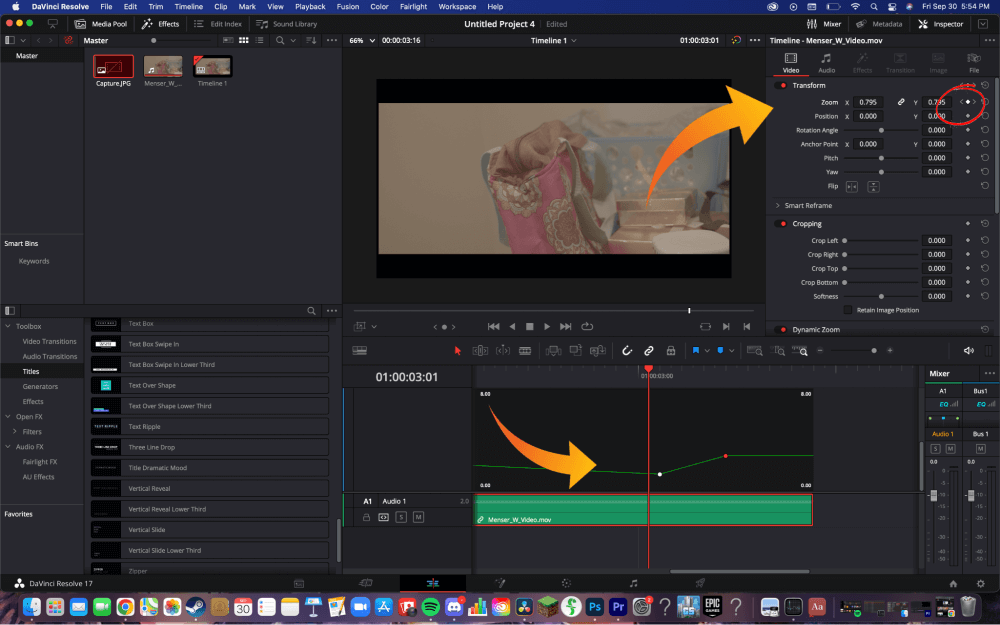
പിക്സൽ എണ്ണങ്ങൾക്കിടയിലുള്ള ലിങ്ക് ബട്ടൺ വെള്ളയാണെന്ന് ഉറപ്പാക്കുക. അങ്ങനെയല്ലെങ്കിൽ, വീഡിയോ വികലമാവുകയും കാണാൻ അരോചകമാവുകയും ചെയ്യും.
നിങ്ങളുടെ 2 കീഫ്രെയിമുകൾ സൃഷ്ടിക്കുകയും ലിങ്ക് ബട്ടൺ വെള്ളയാണെന്ന് പരിശോധിക്കുകയും ചെയ്തുകഴിഞ്ഞാൽ, നിങ്ങൾക്ക് x-അക്ഷത്തിലെ പിക്സലുകളുടെ എണ്ണം മാറ്റാനാകും. അതിനൊപ്പം y-അക്ഷം മാറും. പിക്സൽ കൗണ്ടുകൾ മാറ്റുന്നതിലൂടെ, നിങ്ങൾക്ക് സൂം ഇൻ ചെയ്യാനും സൂം ഔട്ട് ചെയ്യാനും കഴിയും.
ഉപസംഹാരം
അത്രമാത്രം! ഇപ്പോൾ നിങ്ങളുടെ മീഡിയയ്ക്ക് DaVinci Resolve-ൽ സൂം ഇൻ ചെയ്യാനും ഔട്ട് ചെയ്യാനും കഴിയും. നിങ്ങൾക്ക് ഒന്നിലധികം സൂം ഇൻ ചെയ്യാനും ഔട്ട് ചെയ്യാനും താൽപ്പര്യമുണ്ടെങ്കിൽ, ഒരു പുതിയ കീഫ്രെയിം സൃഷ്ടിച്ച് അതിനനുസരിച്ച് ക്രമീകരിക്കുക.
ഈ ട്യൂട്ടോറിയൽ വായിക്കാൻ സമയമെടുത്തതിന് നന്ദി. നിങ്ങളുടെ DaVinci Resolve എഡിറ്റിംഗ് യാത്രയിൽ ഇത് നിങ്ങളെ സഹായിച്ചിട്ടുണ്ടെന്ന് പ്രതീക്ഷിക്കുന്നു! നിങ്ങൾക്ക് എന്തെങ്കിലും ഉണ്ടെങ്കിൽ എന്നെ അറിയിക്കാൻ ഒരു അഭിപ്രായം ഇടുകചോദ്യങ്ങൾ അല്ലെങ്കിൽ ഫീഡ്ബാക്ക്.

